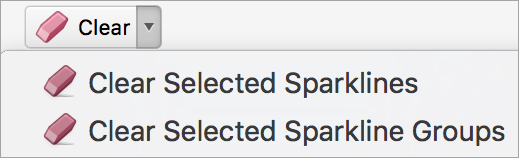스파크라인은 시트의 개별 셀 안에 맞는 작은 차트입니다. 크기가 작기 때문에 스파크라인은 대용량 데이터 집합의 패턴을 간결하게 높은 수준의 시각적 방법으로 표시할 수 있습니다. 스파크라인을 사용하여 계절별 증감이나 경기 순환과 같은 값 계열의 추세를 표시하거나 최대값 및 최소값을 강조 표시할 수 있습니다. 스파크라인이 나타내는 데이터 근처에 스파크라인을 배치하면 그 효과를 극대화할 수 있습니다. 스파크라인을 만들려면 분석할 데이터 범위를 선택한 다음 스파크라인을 넣을 위치를 선택해야 합니다.
스파크라인의 데이터 범위
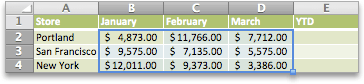
스파크라인의 위치
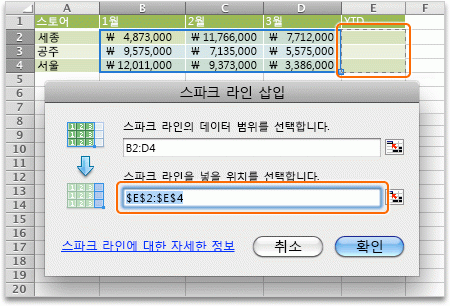
포틀랜드, 샌프란시스코 및 뉴욕의 연간 매출을 표시하는 열 스파크라인
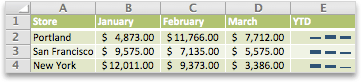
스파크라인 만들기
-
스파크라인의 데이터 범위를 선택합니다.
-
삽입 탭에서 스파크라인을 클릭한 다음 원하는 스파크라인 종류를 클릭합니다.
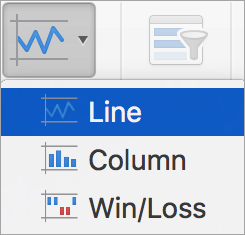
스파크라인 삽입 대화 상자의 첫 번째 상자는 1단계에서 선택한 항목에 따라 이미 입력되어 있습니다.
-
시트에서 스파크라인을 넣을 셀 또는 셀 범위를 선택합니다.
중요: 이 영역을 선택할 때는 데이터 범위에 적합한 차원을 선택해야 합니다. 그렇지 않으면 범위가 일관되지 않음을 나타내는 오류가 표시됩니다. 예를 들어 데이터 범위에 열 세 개와 행 한 개가 있는 경우 인접한 열 하나와 같은 행을 선택해야 합니다.
-
확인을 클릭합니다.
팁: 시트의 데이터를 변경하면 스파크라인이 자동으로 업데이트됩니다.
스파크라인의 데이터 요소 표시
표식을 사용하여 높은 값 또는 낮은 값 등 특정 데이터 요소를 구분할 수 있습니다.
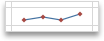
-
스파크라인을 클릭합니다.
-
스파크라인 디자인 탭의 표시 그룹에서 원하는 표식(예: 높음 및 낮음)을 선택합니다. 표식 색 단추를 클릭하여 표식 색 을 사용자 지정할 수 있습니다.
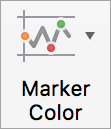
스파크라인의 스타일 변경
-
스파크라인을 클릭합니다.
-
스파크라인 디자인 탭에서 원하는 스타일을 클릭합니다.

더 많은 스타일을 보려면 스타일을 가리킨 다음

팁: 적용한 스타일을 즉시 실행 취소하려면

빈 셀 또는 0값 셀 처리
-
스파크라인을 클릭합니다.
-
스파크라인 디자인 탭에서 데이터 편집을 클릭하고 숨겨진 셀과 빈 셀을 가리킨 다음 원하는 옵션을 클릭합니다.
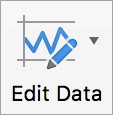
스파크라인 삭제
-
삭제할 스파크라인을 클릭합니다.
-
스파크라인 디자인 탭에서 지우기 옆의 화살표를 클릭한 다음 원하는 옵션을 클릭합니다.